Reklama
Podobnie jak w przypadku większości nowoczesnych systemów operacyjnych, Mac używa akcji kliknięcia prawym przyciskiem myszy, aby otworzyć menu kontekstowe plików, folderów itp. W większości przypadków zwykłe menu kontekstowe zawiera wszystko, czego potrzebujesz i robi wszystko, czego potrzebujesz.
Ale czy wiesz, że możesz odblokować dodatkowe opcje menu? Wszystko, co musisz zrobić, to nacisnąć klawisz Option o trafnej nazwie.
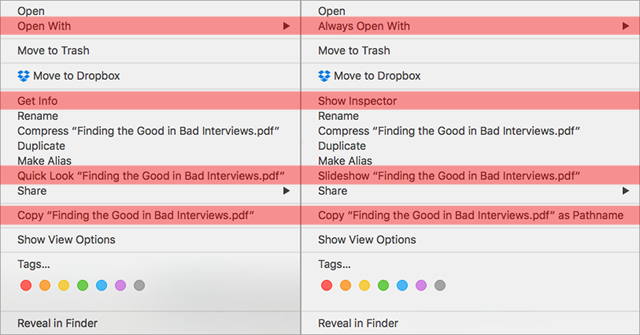
Po lewej stronie znajduje się zwykłe menu kontekstowe, które pojawia się po kliknięciu prawym przyciskiem myszy pliku PDF. Po prawej stronie ten sam plik jest klikany prawym przyciskiem myszy, ale tym razem klawisz Option jest również przytrzymywany. Widzisz różne opcje? Bardzo przydatne.
To tylko jeden z wiele niesamowitych rzeczy, które możesz zrobić za pomocą klawisza Option 20 rzeczy, o których nie wiedziałeś, że możesz zrobić za pomocą klawisza opcji MacPolecenie kradnie światło reflektorów na klawiaturze komputera Mac, ale to klawisz Option jest prawdziwym bohaterem. Czytaj więcej
i zalecamy jak najszybsze poznanie ich wszystkich, jeśli chcesz zwiększyć swoją codzienną produktywność. Te wbudowane porady i wskazówki dotyczące komputerów Mac 10 niesamowitych wskazówek i sztuczek dotyczących ukrytej produktywności na komputerze MacChociaż Mac App Store jest wypełniony niesamowitymi aplikacjami zwiększającymi produktywność, nie musisz szukać tak daleko, aby uzyskać natychmiastowy wzrost produktywności. Czytaj więcej są również warte poznania.Do czego używasz klawisza Option? Czy są jakieś inne wskazówki lub triki dotyczące Maca, którymi Twoim zdaniem warto się podzielić? Daj nam znać w komentarzu poniżej!
Źródło obrazu: Klucz opcji przez Shutterstock
Joel Lee ma licencjat z zakresu informatyki i ponad sześcioletnie doświadczenie zawodowe w pisaniu. Jest redaktorem naczelnym MakeUseOf.


